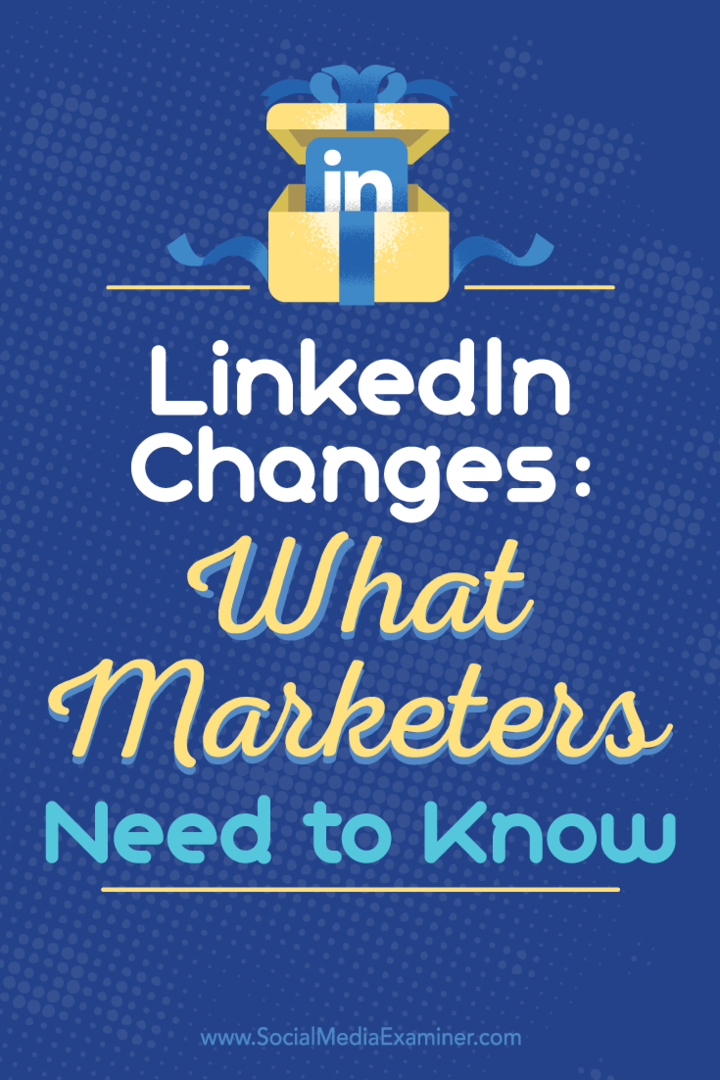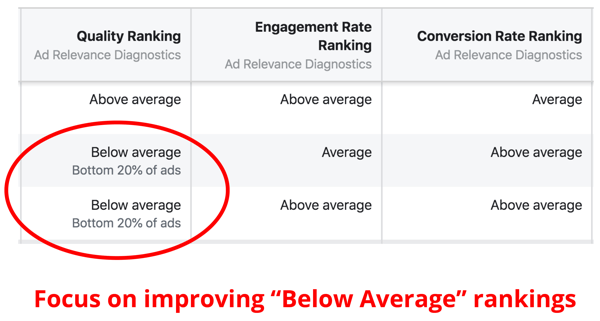Промени в LinkedIn: Какво трябва да знаят търговците: Проверка на социалните медии
Linkedin / / September 25, 2020
 Имате ли новия опит в LinkedIn?
Имате ли новия опит в LinkedIn?
Чудите се какво се е променило?
LinkedIn улесни намирането на нови контакти, взаимодействието с връзките и писането на публикации.
В тази статия ще го направите открийте как да навигирате в новия LinkedIn и къде да намерите това, от което се нуждаете.
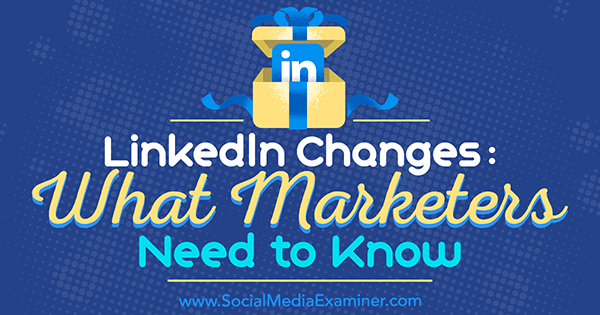
# 1: Разгледайте началната страница
Когато ти влезте в LinkedIn на настолен компютър, веднага ще го направите забележете по-чистия погледна началната страница. Лентата с менюта е по-тънка и дълбока, а иконите са същите като тези на Мобилно приложение LinkedIn.
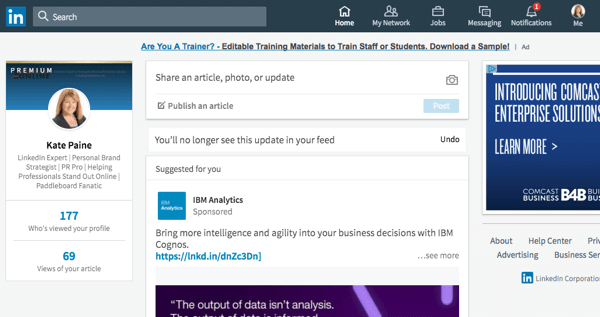
Вляво ще го направите вижте моментна снимка на вашия профил с вашата снимка, професионално заглавие, броя на хората, които са разгледали вашия профил, и изгледи на скорошни статии. Той е почти идентичен с раздела „Аз“ на мобилното приложение.
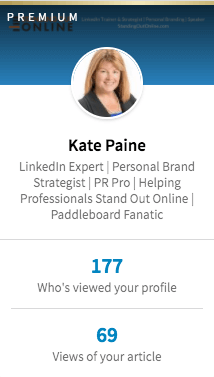
Има малка разлика в раздела за споделяне на съдържание, който е в центъра на началната страница. Имате възможност да споделете статия, снимка или актуализация. По-долу има връзка към създайте статия, което е същото като публикуването на публикация в дълга форма на Издател на LinkedIn.

Вашата емисия или времева линия в LinkedIn се появява следващата и изглежда почти същата като преди актуализацията.
# 2: Обиколете раздела „Аз“
Както в мобилното приложение LinkedIn, това, което преди беше секцията Профил, сега се нарича Аз. Щракнете върху иконата Аз да се преглед и редактиране на вашия профил, коригирайте поверителността и настройките, достъп до помощния център, променете езика на вашия профил, надграждане до a премиум акаунти излезте.
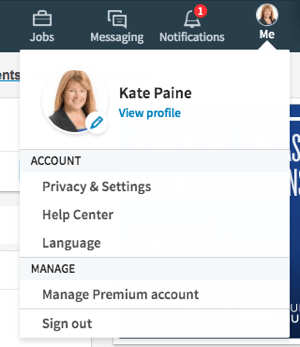
Забележете, че размерът на вашата фонова снимка се е променил в новия дизайн. Новият препоръчителен размер за фоновата снимка е 1536 x 768 пиксела. Отделете няколко минути и създайте фонова снимка в съответствие с новите спецификации.
Снимката на потребителския ви профил вече е кръгла и се появява отпред и от средата в интро секцията. Това е същото като в мобилното приложение.
За да редактирате началния раздел, щракнете върху иконата на писалката. Направете промени в собственото си име, фамилия, текуща позиция, образование, държава и пощенски код, индустрия, професионално заглавие, раздел Обобщение и медия, която искате да добавите към вашето резюме. Когато хората преглеждат потребителския ви профил, ще виждат само първите два реда от раздела ви „Резюме“, така че ги накарайте да се откроят.
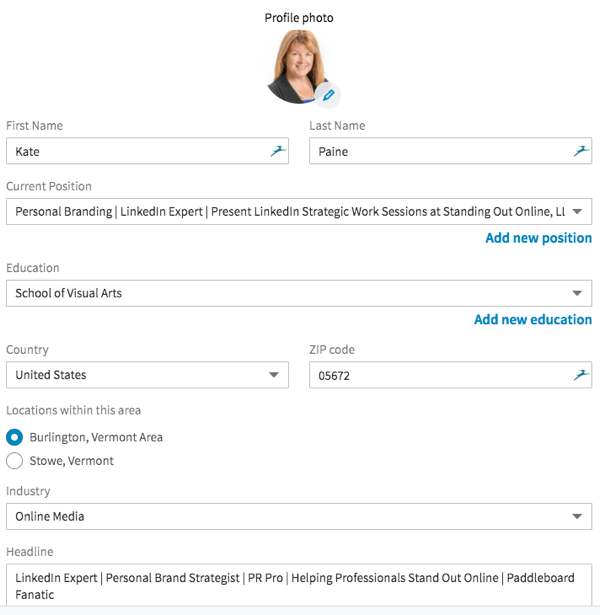
Също така, информацията ви за контакт се показва отдясно, когато някой преглежда вашия профил.
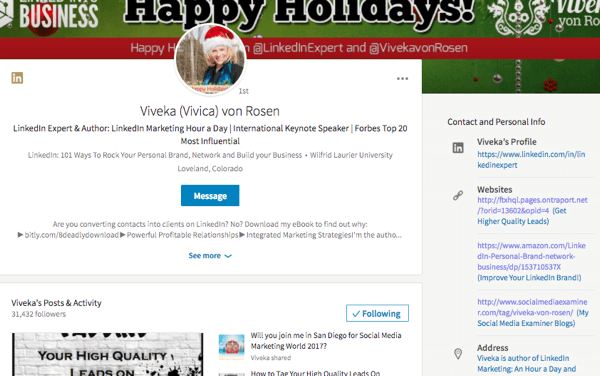
Забележете, че персонализираните уеб връзки, които преди са били във вашия профил, са заменени само с URL адрес. Вашето описание се появява в скоби веднага след връзката.
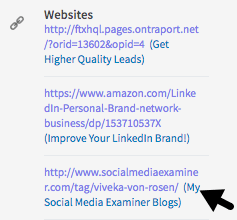
В раздела Аз (или въведение) можете вижте кой е разглеждал вашия профил и статии.
Под това ще го направите вижте препоръки към укрепете профила си. LinkedIn може да предложи умения или раздели, които да добавите към вашия профил, като опит и образование. Това се появяваше в горната част на вашия профил. Сега е в по-малко натрапчива позиция.
Останалата част от профила е подобна на предишната версия. Все още имате секции „Опит“, „Образование“, „Доброволчески опит“ и „Причини, умения, препоръки“ и „Препоръки“. Основната разлика е, че вече не можете да променяте реда на тези раздели.
Вземете обучение по маркетинг в YouTube - онлайн!

Искате ли да подобрите ангажираността и продажбите си с YouTube? След това се присъединете към най-голямото и най-доброто събиране на маркетингови експерти в YouTube, докато те споделят своите доказани стратегии. Ще получите поетапни инструкции на живо, фокусирани върху Стратегия на YouTube, създаване на видеоклипове и реклами в YouTube. Станете маркетинговият герой на YouTube за вашата компания и клиенти, докато прилагате стратегии, които дават доказани резултати. Това е онлайн обучение на живо от вашите приятели в Social Media Examiner.
КЛИКНЕТЕ ТУК ЗА ПОДРОБНОСТИ - ПРОДАЖБАТА ПРИКЛЮЧВА НА 22-И СЕПТЕМВРИ!Има и нов раздел, наречен „Постижения“, където можете добавете проекти, курсове, публикации, сертификати, отличия и награди и патенти.
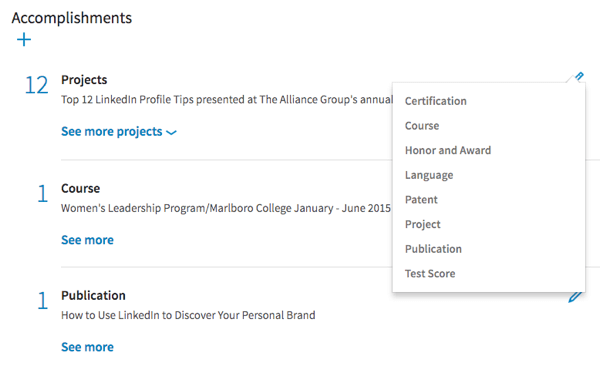
Можеш добавяне на нови раздели на профила два начина: от дясната странична лента или в самия профил.
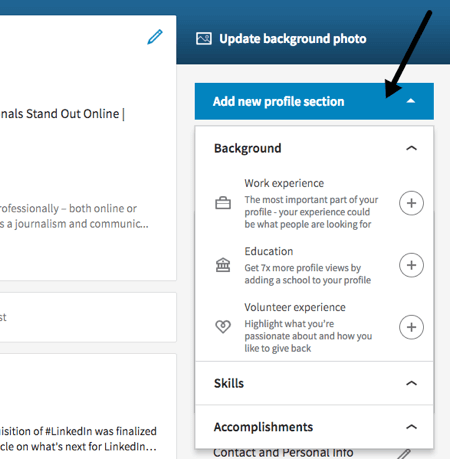
В края на раздела „Аз“ ще го направите вижте хората и компаниите, които следвате.
# 3: Запознайте се с търсенето
Най-голямата промяна в LinkedIn е в търсенето. Новият потребителски интерфейс няма разширени опции за търсене, така че вече не можете да филтрирате търсенията по ключова дума, собствено и фамилно име, заглавие и местоположение.
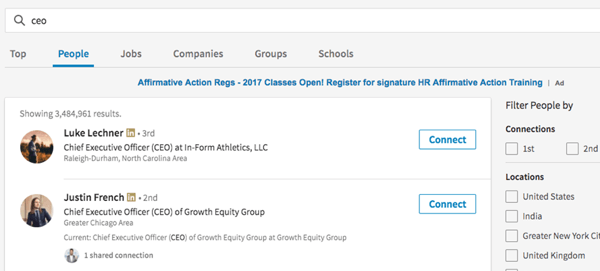
Все пак можете филтрирайте по нивото на връзките (първо, второ или трето), общи местоположения (но не и пощенски кодове), компании, отрасли, език на профила, организации с нестопанска цел, език и училища. От страницата за търсене също можете търсете работа, компании, групи и училища.
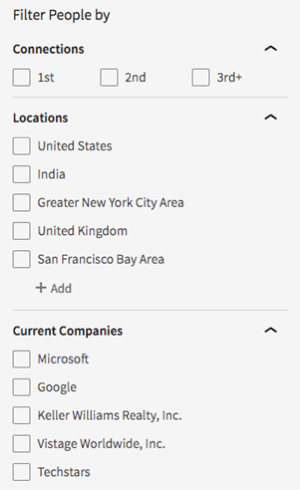
Можеш използвайте булево търсене, но не е толкова ефективен, колкото преди, когато беше комбиниран с разширено търсене преди. Тествах идентични булеви търсения в стария и новия интерфейс и резултатите се различаваха значително.
Две други функции, запазени търсения и маркиране, вече не са безплатни. Премиум опцията на LinkedIn, Sales Navigator за продажби на решения, позволява запаметени и разширени търсения и маркиране. В момента LinkedIn предлага три месеца безплатен достъп до Sales Navigator на хора, които не са го използвали преди.
# 4: Разгледайте моята мрежа
Има някои забележителни промени и в Моята мрежа.
Харесва ми изчистеният нов облик на този раздел, който ви позволява вижте вашите покани и хора, които може би познавате, както и кликнете върху тези профили. Когато обаче кликнете върху връзките си, единствените опции сега са да изпратете им съобщение или ги премахнете.
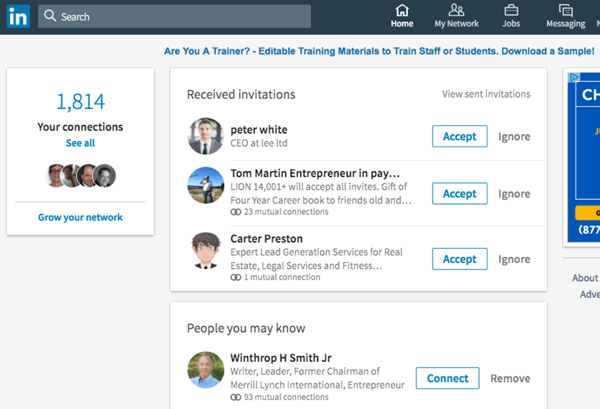
В Моята мрежа можете сортиране само по наскоро добавени, собствено и фамилно име. LinkedIn е премахнал всички други функции за сортиране и тагове.
# 5: Вижте още опции
Интересите се върнаха към More и това е същата икона като в мобилното приложение. Можеш достъп до LinkedIn Learning, публикуване на работа, Групи, ProFinder, Търсене и SlideShare, както и надстройте до Talent Solutions или Sales Solutions. Това е и мястото, където можете създайте фирмена страница.
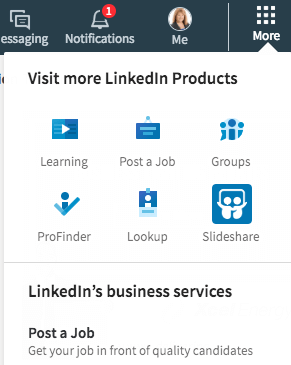
Едно от нещата, които харесвам в новата функция Още, е, че можете имайте достъп до ProFinder, Lookup и SlideShare само с едно щракване. Преди трябваше да търсите, за да ги намерите.
# 6: Проверете известията
Известията получават своя секция в новия потребителски интерфейс на LinkedIn, което улеснява много преглеждането на взаимодействията и отговора.
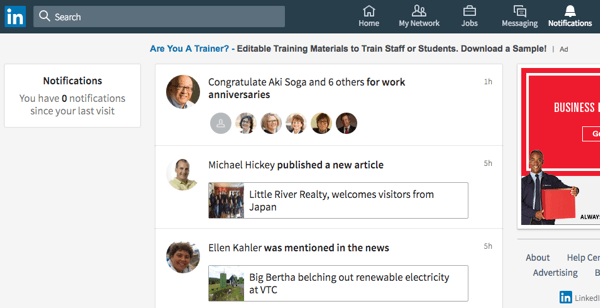
Разделът Известия също ви позволява преглеждайте работни годишнини, хора във вашата мрежа, които са публикували статия или са били споменати в новините, рождените дни и промоциите. Вие също вижте хора, които са ви последвали, ангажирали се с вашите статии и друго съдържание и са ви одобрили.
В заключение
LinkedIn иска потребителите да имат по-сплотено изживяване между мобилното приложение и десктоп браузъра, което постига тази актуализация.
Въпреки че много се е променило, изглежда функциите за съобщения, работни места и реклами са останали същите в новия потребителски интерфейс. Да, някои функции, като някои функции за търсене и маркиране, може да липсват в безплатната версия на LinkedIn. Повечето търговци обаче ще намерят новия потребителски интерфейс за по-интуитивен.
Какво мислиш? Получихте ли достъп до новия потребителски интерфейс на LinkedIn? Харесва ли ти? Моля, споделете вашите мисли в коментарите.